Asus G512L, G512LWS, G512LW, G512LV, G512LU Keystone II Setup Guide
...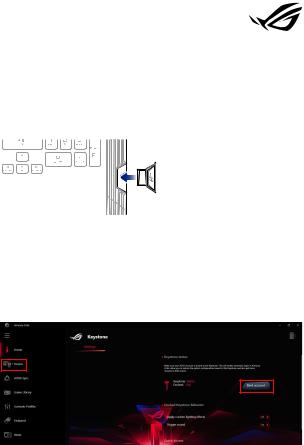
PL16377
Podręcznik konfiguracji Keystone II
Keystone (klucz NFC) zapewnia dostęp do możliwych do dostosowania ustawień i aktywuje obsługiwane funkcje. Ustawienia Keystone można dostosować za pomocą aplikacji Armoury Crate, a ustawienia wprowadzone po powiązaniu zostaną przypisane do tego klucza Keystone.
Powiązanie Keystone z kontem ASUS
Włóż Keystone i otwórz aplikację Armoury Crate, z menu głównego przejdź do
Device (Urządzenie) > Keystone, a następnie wybierz Bind account (Powiąż konto). Gdy powiązanie zostanie zakończone, można zacząć dostosowywać ustawienia Keystone na tej stronie.
UWAGA: Jeden klucz Keystone można powiązać z jednym kontem ASUS Jeśli wcześniej powiązano Keystone z kontem ASUS, opcja Bind account (Powiąż konto) nie będzie dostępna.
1
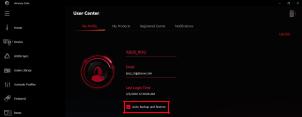
Personalizowanie Keystone
WAŻNE!
•Twój notebook musi być podłączony do Internetu.
•Pamiętaj, by włożyć Keystone przed dostosowaniem poniższych ustawień.
Docked Keystone Behavior (Zachowanie przy zadokowanym Keystone)
Kliknij, aby włączyć lub wyłączyć opcjonalne funkcje, które można aktywować, gdy Keystone jest zadokowany w gnieździe.
Quick Access (Szybki dostęp)
To menu pozwala używać klucza Keystone do aktywowania wybranych funkcji podczas wkładania i wyjmowania Keystone.
Insert Keystone (Włóż Keystone)
1.Kliknij off (wył.), aby włączyć opcję Insert Keystone (Włóż keystone).
2.Zaznacz funkcję, którą chcesz włączyć. Następnie możesz ją dostosować, wybierając opcje z menu rozwijanego lub wyskakującego.
UWAGA:
Przed włączeniem opcji Remember my account and restore system configurations (Zapamiętaj moje konto i przywróć konfiguracje systemu) należy:
1.Powiązać klucz Keystone z kontem ASUS.
2.Wykonać kopię zapasową profilu systemu, przechodząc do User Center (Centrum użytkownika) z menu głównego Armory Crate > zalogować się do swojego konta ASUS > zaznaczyć w swoim profilu użytkownika Auto-Backup and Restore (Automatyczna kopia zapasowa i przywracanie).
Remove Keystone (Wyjmij Keystone)
1.Kliknij off (wył.), aby włączyć opcję Remove Keystone (Wyjmij keystone).
2.Zaznacz funkcję, którą chcesz włączyć.
2
